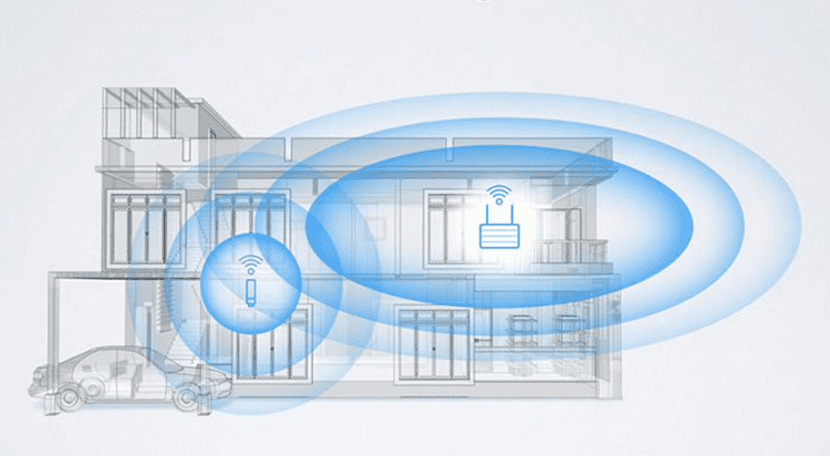
Los usuarios de iPhone somos muy conscientes de una de las principales carencias de iOS (pese a que año tras año mejora), la personalización, y esta carencia nos obliga a conformarnos con nuestro sistema de la forma en que Apple lo ha diseñado (salvo si accedemos al jaibreak, proceso gracias al cual esta carencia pasa a ser una ventaja).
Uno de los aspectos que a mi menos me gusta de como Apple ha diseñado iOS son los accesos directos, hasta iOS 7 no tuvimos el Centro de Control (recordareis que usábamos el tan famoso SBSettings, un tweak horrible estéticamente desde mi punto de vista) y estando en iOS 9 el Centro de control sigue dejando mucho que desear.
Mi particular problema es el tener que abrir Ajustes para querer acceder a una nueva red Wi-Fi, esto no supondría ningún problema si se pudiese realizar de forma ágil y sencilla, sin embargo si quiero hacerlo debo cerrar la app en la que estoy, buscar Ajustes (ya que en algunos casos puede estar perdido por el springboard, aunque yo lo tengo en la primera página), abrirlo, acceder al menú Wi-Fi y posteriormente tocar lo que necesite para volver a abrir la app en la que estaba previamente.
Esto se puede agilizar de una forma muy sencilla, una forma que en el mundo del jailbreak se ha sabido aprovechar (gracias a CCSettings), que es abriendo el centro de control y manteniendo pulsado el símbolo del Wi-Fi, cosa que abre directamente la pantalla de Ajustes de Wi-Fi, un ejemplo que Apple debería tomar como modelo, aunque por desgracia para nosotros no ha sido así.
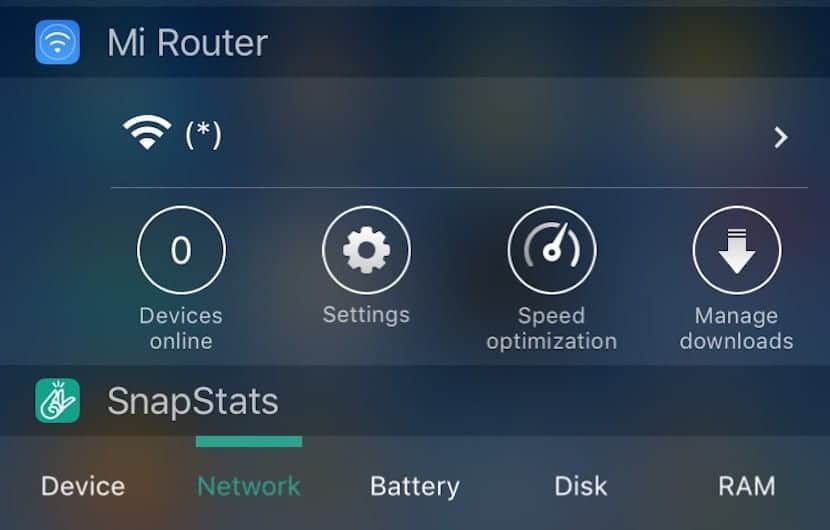
Yo propongo otra solución, una solución parecida a la que ofrece el jailbreak pero sin necesidad de este, sin embargo es también una solución más bien orientada a quien no anda contando los megabytes disponibles en su iPhone (en otras palabras, usuarios con iPhones de 8 o 16GB de almacenamiento).
Esto es así porque el único requisito es descargar una aplicación gratuita que pesa 60MB aproximadamente.
Dicha aplicación se llama Mi Router y es gratuita, esta aplicación tiene como función principal la gestión de los routers de Xiaomi.
Con la instalación de esta app se nos añadirá al centro de notificaciones un widget que nos permitirá ver de forma rápida la red Wi-Fi a la que estamos conectados y pulsando sobre el accederemos a la pantalla de Ajustes Wi-Fi de forma directa, algo que debería ser sencillo por defecto y no debería hacernos descargar una aplicación de terceros para agilizar este proceso.
Muchos pensaréis que descargar una aplicación de 60MB para acceder más rápido a la lista Wi-Fi es una tontería, sin embargo no es así, hemos llegado a un punto en el que se calculan los milisegundos que tarda en abrir una app cada smartphone y en el que la velocidad y la fluidez del sistema es vital para incrementar nuestra productividad. Estoy seguro pues de que los usuarios que como yo dispongan de un dispositivo con más de 16GB de almacenamiento (64GB en mi caso) no echaremos en falta 60MB en forma de app que podemos esconder en alguna carpeta junto a muchas otras olvidadas, o incluso ocultarla gracias al nuevo truco que Apple Configurator nos permite efectuar.

Los afortunados poseedores de un router de la casa Xiaomi verán esta aplicación mucho más útil (obviamente) ya que permite además hacer pruebas sobre la red en la que estamos, acceder a la aplicación de gestión del router e incluso mejorar de forma instantánea la velocidad y calidad del Wi-Fi en nuestro dispositivo gracias a la función Intelligent QoS (Quality of Service) que estos incorporan, al final del artículo os dejaré un par de enlaces para que echéis unos vistazos a los modelos de última generación, todos ellos por un precio muy competitivo y con características de alta gama.
Por último, cabe mencionar que no es necesario registrarse en la aplicación para disponer del widget, basta con instalar y abrir la app una vez para que desde el centro de control nos deje añadirlo al apartado “Hoy”, posteriormente podemos hacer lo que queramos con la aplicación y hacer uso de este widget para incrementar nuestra movilidad por iOS, un sistema que a pesar de ser tan avanzado tiene aún carencias básicas que deben solucionar.
Si sabéis vosotros de algún otro método para usuarios que no dispongan del jailbreak y que sea más sencillo que este, ¡no dudéis en hacernoslo saber en los comentarios!

aproVechar****
Se me ha colado la letra que no era, gracias por el aviso, ya está corregido ^^
Está muy bien el artículo pero… Creo que deberías cuidar un poco más la ortografía y la redacción. Son aspectos muy importantes en las publicaciones y es sencillo revisar antes de presionar «publicar» o en caso de dudas, utilizar un corrector.
Espero no tomes a mal mi comentario, es una crítica constructiva
Muchas gracias pilinovo, no te preocupes que no me lo tomo a malas, tu actitud es loable y debería servir de ejemplo, admito que muchas veces al escribir artículos de cierta envergadura se me pasan algunas faltas de ortografía e incluso se me cuelan letras que no son o me como algunas que deberían estar, muchas gracias por tu consejo, siempre que las críticas se hagan, como en tu caso, de forma educada y con intención de ayudar, son bienvenidas.
Celebro que te haya gustado 😀 ¡un saludo!
Hola, yo uso Launcher que permite crear multitud de accesos https://itunes.apple.com/app/apple-store/id905099592?mt=8
También existe AirLaunch, este tiene las misma funciones y gratuitas https://itunes.apple.com/es/app/airlaunch-launcher-on-today/id993479740?mt=8
Ambas disponen de un acceso para volver al home sin pulsar el botón. (así no se estropea) xD
Me agrada la segunda aplicación que mencionas, AirLaunch, su diseño está bien cuidado y parece interesante, yo planteaba Mi Router debido a que esta te muestra el nombre de la red a la que estás conectado además de ofrecerte ese acceso, es la única función que necesito de esta app, sin embargo, para la gente que desea muchos más accesos o mayor nivel de personalización, tu alternativa es mejor.
Muchas gracias por tu comentario, ¡un saludo!
SLauncher es muchísimo mejor y puedes personalizarlo para activar lo que quieras (Wifi, Datos, Bluetooth, gps, etc…) es lo más parecido que hay a CCSettings para los que no tenemos el Jailbreak.
Gracias por tu aportación 🙂
Pero si yo tengo un router Cisco no me sirve? Yo utilizo mucho desactivar wi-fi para muchas apps pero cuando estoy dentro y esto lo he querido hacer siempre y en Android es algo nativo no entiendo por qué en iOS se complican tanto la vida.
El acceso directo te servirá, lo que no te servirá son las funciones de la app como «Speed Up» y demás, ya que estas funcionan en coordinación con un router de la marca Xiaomi.